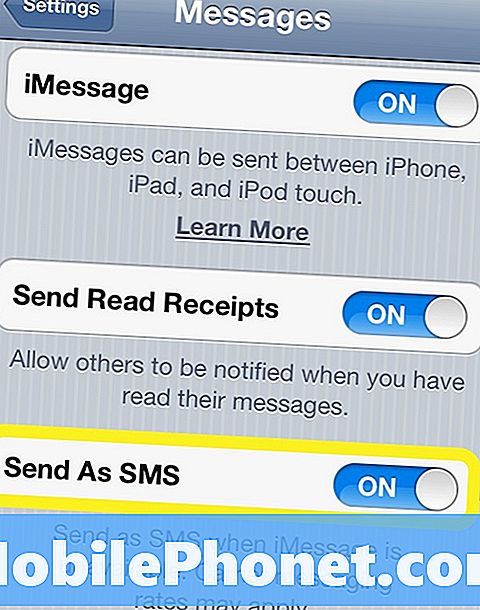Содержание
- Исправление примечания 7, которое продолжает висеть
- Исправление примечания 7, что случайные перезагрузки
Среди наиболее распространенных проблем, связанных с производительностью, с которыми сталкиваются многие пользователи #Samsung Galaxy Note 7 (# Note7), - зависание, зависание и случайные перезагрузки. Предполагая, что у вас есть один из них, и вы один из тех, кто получил первую партию Note 7, я настоятельно рекомендую вам не пытаться устранять неполадки в своем телефоне. Вместо этого верните его в магазин и замените. Если вы находитесь в США, ваш провайдер уже должен был уведомить вас о том, что компания Samsung отозвала партию устройства, которое было впервые поставлено из-за проблем с аккумулятором, и что замена осуществляется бесплатно.

Шаг 1. Выполните процедуру принудительной перезагрузки.
Если телефон завис и не отвечает, вам необходимо принудительно перезагрузить его, а поскольку в устройстве нет съемного аккумулятора, вам нужно выполнить очень простую процедуру: нажмите и удерживайте кнопку уменьшения громкости и кнопку питания в течение 10 секунд. . Предполагая, что аккумулятора достаточно для питания телефона, он должен загрузиться, и когда это произойдет, проблема решится.
Шаг 2. Зарядите телефон
Если устройство не отвечает после выполнения вышеупомянутого шага, возможно, аккумулятор слишком слаб для его включения. Поэтому подключите зарядное устройство и посмотрите, отреагирует ли оно. На самом деле вы не просто пытаетесь зарядить свой телефон, но вы также пытаетесь выяснить, как он реагирует на ток, протекающий по цепи. Если вы видите на экране обычный значок зарядки и горит светодиодное уведомление (независимо от того, красный он или зеленый), то, скорее всего, с оборудованием вашего телефона все в порядке, и вы можете просто включить его через несколько минут. Но если это не так, тогда необходим следующий шаг.
Шаг 3. Загрузите Note 7 в безопасном режиме.
Вам необходимо перевести устройство в режим диагностики, чтобы работали только предустановленные приложения и службы по умолчанию. Чаще причиной зависаний становятся сторонние приложения. Хотя устройство является одним из самых мощных смартфонов на рынке сегодня, оно по-прежнему подвержено сбоям приложений, что также может привести к сбою прошивки.
Загрузка вашего устройства в безопасном режиме отключит все сторонние программы, поэтому, если одна из них вызывает проблему, телефон сможет загрузиться без каких-либо проблем:
- Выключите свой Galaxy Note 7.
- Нажмите кнопку питания и удерживайте ее за экраном, на котором отображается название модели устройства.
- Когда появится логотип Samsung, отпустите кнопку питания и сразу нажмите и удерживайте кнопку уменьшения громкости.
- Продолжайте удерживать кнопку уменьшения громкости, пока устройство не загрузится.
- Когда вы увидите «Безопасный режим» в нижнем левом углу дисплея, отпустите кнопку уменьшения громкости.
Что делать, если телефон все еще зависает в безопасном режиме, несмотря на успешную загрузку? Что ж, следующий шаг позаботится об этом ...
Шаг 3. Выполните сброс настроек на вашем Note 7.
Да, на этом этапе необходим сброс. Ваше устройство может быть новым, но кажется, что прошивка сильно испорчена, поэтому вам нужно вернуть его к настройкам по умолчанию, и это то, что лучше всего подходит для сброса. Сброса через меню настроек достаточно, чтобы решить эту проблему:
- Резервное копирование данных и файлов, сохраненных во внутренней памяти телефона.
- Удалите свою учетную запись Google, чтобы отключить функцию защиты от кражи телефона.
- На главном экране коснитесь значка приложений.
- Найдите и коснитесь Настройки.
- Зайдите в облако и учетные записи.
- Коснитесь Резервное копирование и сброс.
- Нажмите «Сброс заводских данных», затем «Сбросить устройство».
- Если вы включили блокировку экрана, введите свой PIN-код или пароль.
- Коснитесь Продолжить.
- Коснитесь Удалить все.
Надеюсь, это поможет.
Исправление примечания 7, которое продолжает висеть
Когда вы говорите, что ваш телефон «зависает», это означает, что он фактически зависает на мгновение, но вы можете восстановить контроль через несколько секунд. Например, вы смотрите видео, и воспроизведение останавливается, но не из-за подключения к Интернету, а из-за проблемы с производительностью, которая влияет на воспроизведение.
По сути, это менее серьезно, чем зависание, и чаще всего причиной его являются сторонние приложения, в отличие от проблемы с зависанием, которая может быть вызвана проблемой. Итак, вот что вы собираетесь сделать:
Шаг 1. Перезагрузите телефон в безопасном режиме.
Это скорее подтверждение, чем открытие, потому что мы уже знаем, что большую часть времени причиной зависания являются приложения, и мы просто пытаемся определить, является ли это предустановленным приложением или сторонним.
- Выключите свой Galaxy Note 7.
- Нажмите кнопку питания и удерживайте ее за экраном, на котором отображается название модели устройства.
- Когда появится логотип Samsung, отпустите кнопку питания и сразу нажмите и удерживайте кнопку уменьшения громкости.
- Продолжайте удерживать кнопку уменьшения громкости, пока устройство не загрузится.
- Когда вы увидите «Безопасный режим» в нижнем левом углу дисплея, отпустите кнопку уменьшения громкости.
Находясь в этом состоянии, внимательно наблюдайте за телефоном, чтобы увидеть, есть ли еще случаи, когда он зависает или на мгновение зависает, и если да, то это могут быть предустановленные приложения, которые имеют проблемы, или это может быть прошивка. Продолжайте пользоваться телефоном, но помните о приложениях, которые вы используете. Должно быть приложение, которое запускает его, и если вы можете найти это приложение, очистите его кеш и данные, и это обычно решает такие проблемы. В противном случае нужно проделать следующий шаг:
Шаг 2. Выполните сброс настроек до заводских.
Если проблема возникла в безопасном режиме, у вас нет другого выбора, кроме как перезагрузить телефон, чтобы устранить зависания и кратковременные заикания. Просто убедитесь, что вы сделали резервную копию файлов и данных, которые не хотите потерять, прежде чем выполнять следующие действия:
- Резервное копирование данных и файлов, сохраненных во внутренней памяти телефона.
- Удалите свою учетную запись Google, чтобы отключить функцию защиты от кражи телефона.
- На главном экране коснитесь значка приложений.
- Найдите и коснитесь Настройки.
- Зайдите в облако и учетные записи.
- Коснитесь Резервное копирование и сброс.
- Нажмите «Сброс заводских данных», затем «Сбросить устройство».
- Если вы включили блокировку экрана, введите свой PIN-код или пароль.
- Коснитесь Продолжить.
- Коснитесь Удалить все.
Исправление примечания 7, что случайные перезагрузки
Случайные перезагрузки и перезагрузки часто являются признаком более серьезной проблемы с микропрограммой, хотя в незначительных случаях часто бывает необходимо очистить кеши. Если проблема более серьезная, вам необходимо переформатировать разделы кеша и данных, и это приведет к удалению всего на вашем устройстве и сделает его совершенно новым, хотя в основном это похоже на сброс.
Есть еще кое-что, что вам нужно сделать, чтобы выяснить, в чем проблема, и вот что необходимо сделать:
Шаг 1. Перезагрузите компьютер в безопасном режиме.
Как всегда, было бы полезно знать, имеете ли вы дело со сторонними или предустановленными приложениями, но хотелось бы получить подтверждение того, что это действительно приложение, которое вызывает это, потому что, если телефон все еще случайно перезагружается даже в безопасном режиме, тогда это скорее проблема прошивки.
Но если проблема устранена в безопасном режиме, просто найдите приложение, которое ее вызывает, и удалите его. Начните поиск с самой последней установки, затем переходите к следующей, пока не найдете ее.
Шаг 2. Очистите раздел кеша
Предполагая, что проблема возникает в безопасном режиме, следующее, что вам нужно сделать, это попытаться очистить системный кеш, очистив раздел кеша. Вам не нужно беспокоиться о потере данных, потому что вы этого не сделаете. Системные кеши - это файлы, созданные системой и, следовательно, необязательные. Вы можете удалить их, что отрицательно скажется на производительности. Ирония в том, что даже лучше время от времени удалять системный кеш, чтобы убедиться, что эти кеши новые и совместимы с системой. Вот как это сделать:
- Выключите свой Samsung Galaxy S7 Edge.
- Нажмите и удерживайте клавиши «Домой» и «Увеличение громкости», затем нажмите и удерживайте клавишу питания. НОТА: Неважно, как долго вы нажимаете и удерживаете клавиши «Домой» и «Увеличение громкости», это не повлияет на работу телефона, но к тому времени, когда вы нажмете и удерживаете клавишу питания, телефон начнет реагировать.
- Когда на экране появится Samsung Galaxy S7 Edge, отпустите клавишу питания, но продолжайте удерживать клавиши «Домой» и «Увеличение громкости».
- Когда появится логотип Android, вы можете отпустить обе клавиши и оставить телефон на 30–60 секунд. НОТА: Сообщение «Установка обновления системы» может отображаться на экране в течение нескольких секунд перед отображением меню восстановления системы Android. Это только первая фаза всего процесса.
- Используя кнопку уменьшения громкости, выделите параметр «очистить раздел кеша» и нажмите кнопку питания, чтобы выбрать его.
- Снова нажмите кнопку уменьшения громкости, чтобы выделить «да», и нажмите кнопку питания для выбора.
- Полная очистка раздела кеша может занять несколько секунд, поэтому немного подождите.
- После завершения параметр «Перезагрузить систему сейчас» должен быть выделен, поэтому нажмите кнопку питания, чтобы перезагрузить телефон.
- После этого Note 7 загрузится нормально.
Шаг 3. Выполните общий сброс
Если очистка раздела кеша не устранила проблему, то пора сделать что-то, что вернет телефон к исходным настройкам и переформатирует раздел данных - общий сброс. Как и при обычном сбросе, вы потеряете все, что хранится во внутренней памяти вашего телефона, поэтому обязательно сделайте резервную копию, прежде чем выполнять следующие действия:
- Резервное копирование данных и файлов, сохраненных во внутренней памяти телефона.
- Удалите свою учетную запись Google, чтобы отключить функцию защиты от кражи телефона.
- Выключите свой Samsung Galaxy S7 Edge.
- Нажмите и удерживайте клавиши «Домой» и «Увеличение громкости», затем нажмите и удерживайте клавишу питания. НОТА: Неважно, как долго вы нажимаете и удерживаете клавиши «Домой» и «Увеличение громкости», это не повлияет на работу телефона, но к тому времени, когда вы нажмете и удерживаете клавишу питания, телефон начнет реагировать.
- Когда на экране появится Samsung Galaxy S7 Edge, отпустите клавишу питания, но продолжайте удерживать клавиши «Домой» и «Увеличение громкости».
- Когда появится логотип Android, вы можете отпустить обе клавиши и оставить телефон на 30–60 секунд. НОТА: Сообщение «Установка обновления системы» может отображаться на экране в течение нескольких секунд перед отображением меню восстановления системы Android. Это только первая фаза всего процесса.
- Используя кнопку уменьшения громкости, выделите опцию «стереть данные / сброс до заводских настроек» и нажмите клавишу питания, чтобы выбрать ее.
- Нажмите кнопку уменьшения громкости несколько раз, чтобы выделить «Да - удалить все данные пользователя», и нажмите кнопку питания, чтобы выбрать его.
- Для завершения сброса может потребоваться несколько секунд, поэтому просто подождите.
- После завершения параметр «Перезагрузить систему сейчас» должен быть выделен, поэтому нажмите кнопку питания, чтобы перезагрузить телефон.
- После этого Note 7 загрузится нормально.
Надеюсь, это поможет.
СВЯЗАТЬСЯ С НАМИ
Мы всегда открыты для ваших проблем, вопросов и предложений, поэтому не стесняйтесь обращаться к нам, заполнив эту форму. Мы предлагаем эту бесплатную услугу, и мы не берем за нее ни цента. Но учтите, что мы получаем сотни писем каждый день, и мы не можем ответить на каждое из них. Но будьте уверены, мы читаем каждое полученное сообщение. Для тех, кому мы помогли, поделитесь нашими сообщениями с друзьями, просто поставьте лайк на нашей странице в Facebook и Google+ или подпишитесь на нас в Twitter.